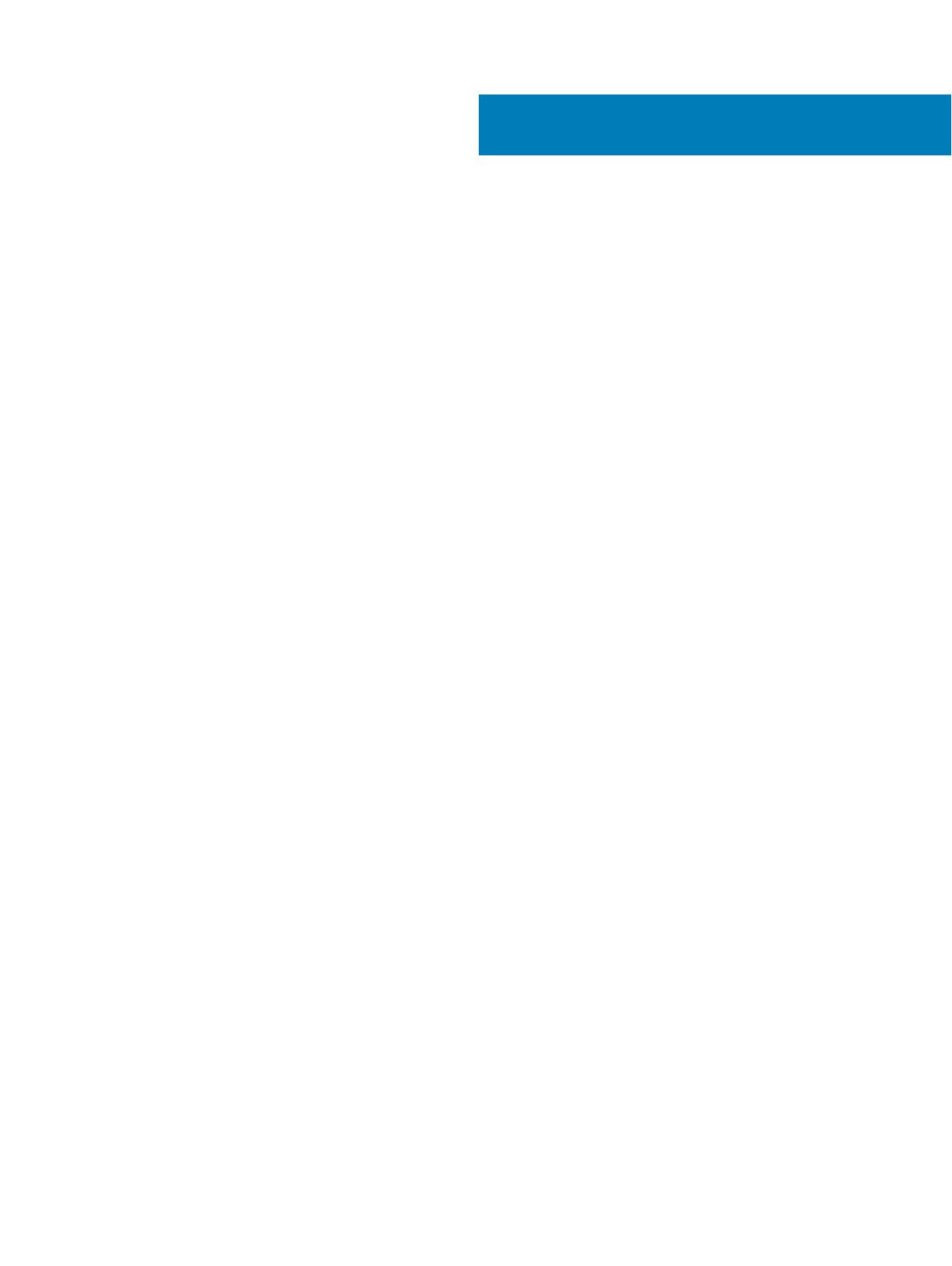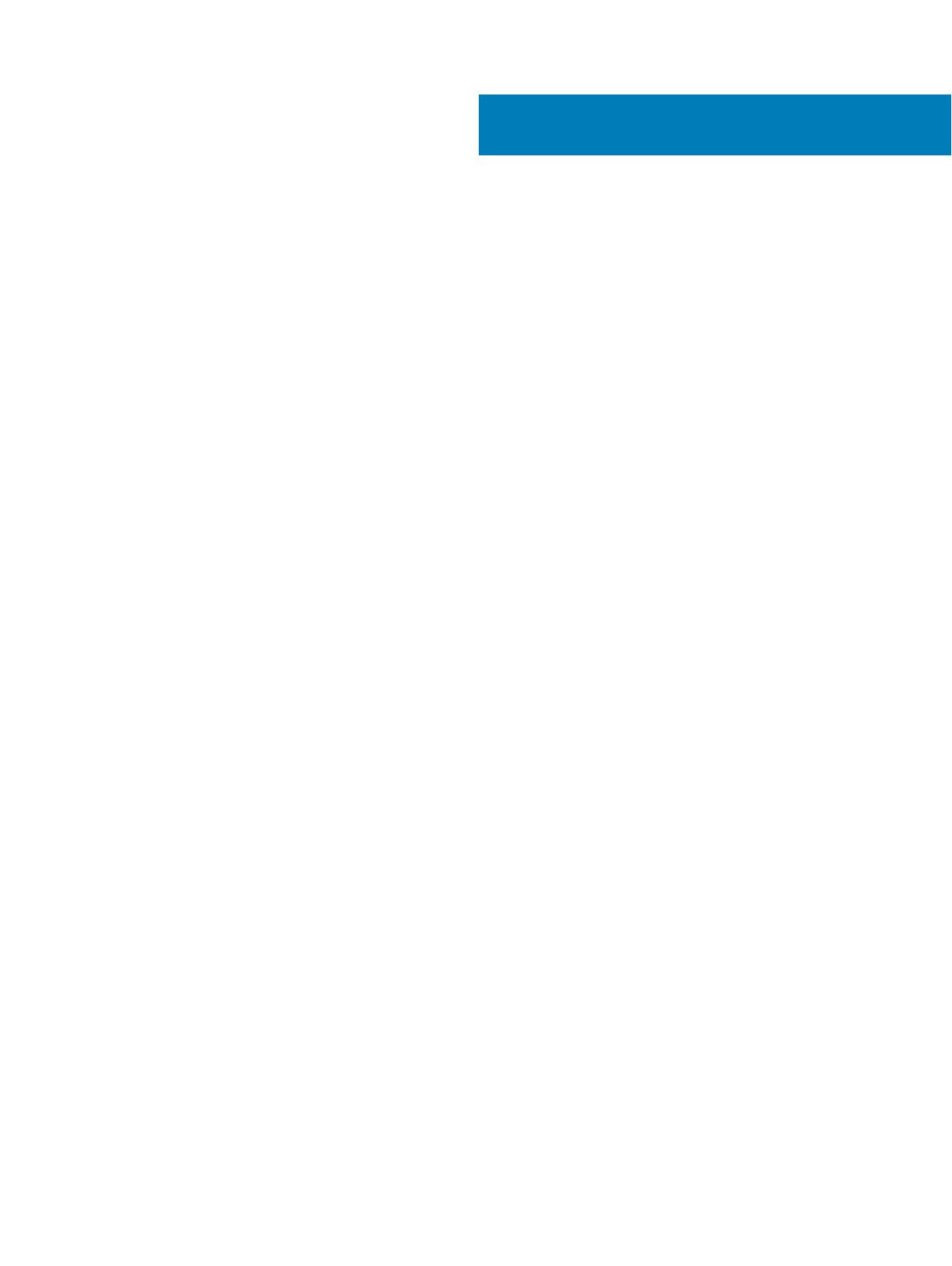
目次
1 NVMe PCIe SSD の概要................................................................................................................................. 4
NVMe PCIe SSD U.2......................................................................................................................................................... 4
NVMe PCIe SSD AIC.........................................................................................................................................................5
NVMe PCIe SSD の機能................................................................................................................................................... 5
NVMe PCIe SSD U.2 デバイスのホット スワップ............................................................................................................6
デバイスの正常性...........................................................................................................................................................6
NVMe PCIe SSD U.2 からの起動................................................................................................................................ 7
2 各種オペレーティング システムでの NVMe PCIe SSD の設定...............................................................................8
Windows..............................................................................................................................................................................8
Linux.....................................................................................................................................................................................8
VMware............................................................................................................................................................................... 8
3 トラブルシューティング.......................................................................................................................................9
NVMe PCIe SSD キャリア LED インジケータ.......................................................................................................................9
システムの強制シャットダウンまたは電源喪失....................................................................................................................10
一般エラー.......................................................................................................................................................................... 10
NVMe ドライブのプロパティが iDRAC で使用できないことがある..................................................................................10
NVMe PCIe SSD がオペレーティングシステムにリストされない.....................................................................................10
NVMe PCIe SSD への書き込みでの I/O デバイスエラー............................................................................................. 11
NVMe PCIe SSD パフォーマンス測定が最適状態ではない........................................................................................ 11
NVMe PCIe SSD がサプライズリムーブされるときにシステムが応答しなくなる..............................................................11
NVMe PCIe SSD が挿入されるときにシステムが応答しなくなるか異常終了する...................................................... 12
4 関連マニュアル............................................................................................................................................... 13
5 困ったときは................................................................................................................................................... 15
システムサービスタグの位置................................................................................................................................................ 15
Dell EMC へのお問い合わせ..............................................................................................................................................15
マニュアルのフィードバック.....................................................................................................................................................15
目次
3